Win10升级TH2后IE出错提示出现一个问题,导致程序停止正常工作解决方法
发布时间:2017-04-06 21:01:50 浏览数:
最近有Win10正式版系统用户反馈在升级到win10 TH2 1511后,打开IE浏览器经常会出现错误“出现一个问题,导致程序停止正常工作”的问题导致IE很容易用崩溃,针对这个故障小编分享一下解决方法。
具体设置步骤如下:
1、打开IE浏览器,然后点击设置-internet选项;
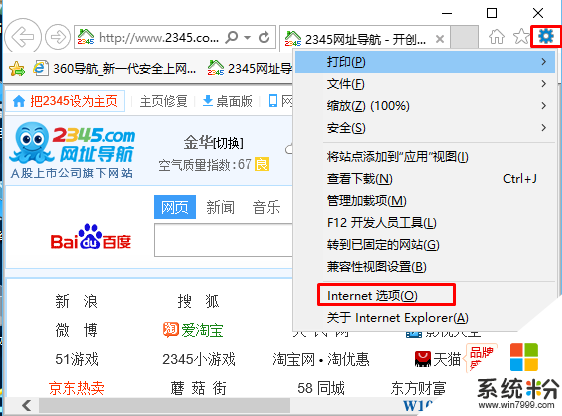
2、在设置列表中勾上启用增强保护模式,然后确定;
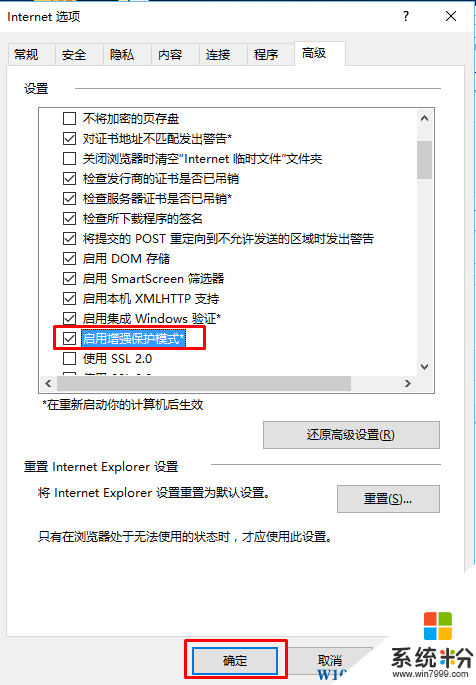
3、最后还需要重启电脑,才设置成功。
PS:IE老是提示出现一个问题,导致程序停止正常工作,是加载的某插件不兼容引起的,开启了增强保护模式后,不兼容某插件就自动禁用了。以上就是Win10升级TH2后IE出错提示出现一个问题,导致程序停止正常工作解决方法
具体设置步骤如下:
1、打开IE浏览器,然后点击设置-internet选项;
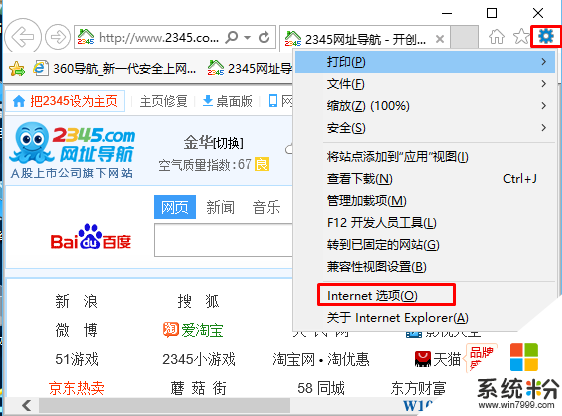
2、在设置列表中勾上启用增强保护模式,然后确定;
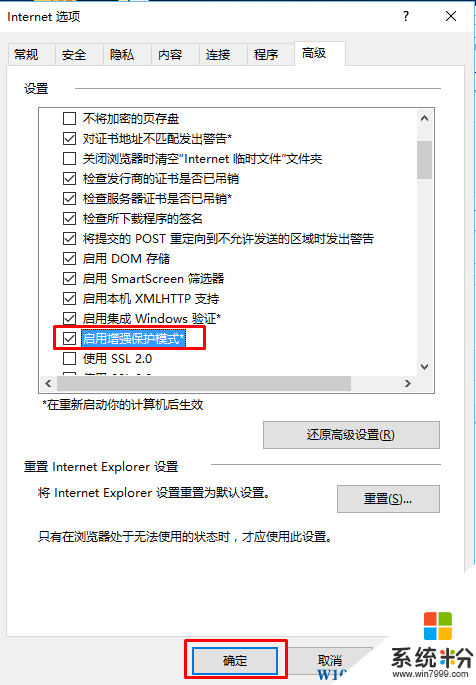
3、最后还需要重启电脑,才设置成功。
PS:IE老是提示出现一个问题,导致程序停止正常工作,是加载的某插件不兼容引起的,开启了增强保护模式后,不兼容某插件就自动禁用了。以上就是Win10升级TH2后IE出错提示出现一个问题,导致程序停止正常工作解决方法